Mientras Google Daydream tiene un montón de grandes juegos y otras aplicaciones disponible para su consumo de medios virtuales, navegar por la web ha sido... más complicado. Si quisieras navegar Google Chrome en su auricular Daydream, tendría que abrir la página web en su teléfono, colocar su teléfono en el auricular VR y cerrar el auricular sin presionar accidentalmente un botón de navegación. Con un auricular independiente, o tenía que usar una versión experimental de Chrome o prescindir de ella.
¡Pero no más! Ahora, la versión estándar de Chrome se puede descargar en cualquier auricular Daydream, por lo que puede navegar por la web sin saltarse los obstáculos. ** Sí * tienes que usar el teclado Daydream, por lo que puede ser más rápido encontrar una página web en tu teléfono y luego enviarla a tus auriculares Daydream.
Verizon ofrece Pixel 4a por solo $ 10 / mes en nuevas líneas ilimitadas
A continuación, le indicamos cómo enviar vínculos desde su teléfono a Chrome para Daydream.
- Comprobación de la configuración de sincronización
- Guarde el enlace como marcador
- Usar páginas recientes
Comprobación de la configuración de sincronización
La sincronización de datos en su cuenta de Google es la forma en que funciona la mayor parte de la magia con sus servicios. Para asegurarse de que estos métodos funcionen, revisemos la configuración de sincronización de Chrome:
- Abrir Google Chrome en su teléfono inteligente.
-
Toque en el icono de tres puntos en la esquina superior derecha.

- Grifo Configuraciones.
- Toque en su imagen cerca de la parte superior de la pantalla.
-
Si tiene varias cuentas de Google en su teléfono, como yo, seleccione la dirección de Gmail para la cuenta que usa en sus auriculares Daydream.
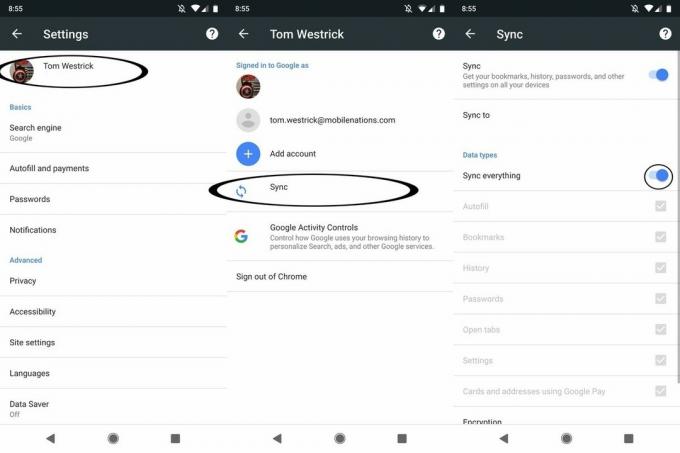
- Grifo Sincronizar.
- Grifo Sincronizar todo, o al menos asegúrese de que la casilla de verificación junto a Historia y Marcadores está chequeado.
Guarde el enlace como marcador
Si esta es una página web que visitará con frecuencia, lo más fácil es guardarla como marcador. De esa manera, siempre estará disponible en cualquier dispositivo en el que haya iniciado sesión en su cuenta de Google.
- En tu teléfono, abre Google Chrome.
- Encuentra el sitio web que quieres guardar.
- Toque en el icono de tres puntos en la esquina superior derecha.
-
Toque en el estrella en la parte superior de la pantalla.

- Mientras usa sus auriculares Daydream, abre Google Chrome.
- Utilice el panel táctil de su controlador para desplácese hacia abajo en la pantalla de inicio.
- Verá una lista de sus marcadores recientes. Haga clic en el enlace quieres abrir.
¡Eso es! ¡Ahora puedes navegar por tu sitio favorito en realidad virtual!
